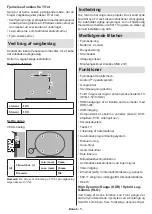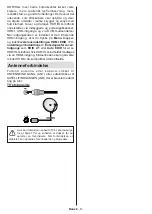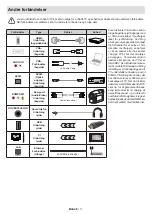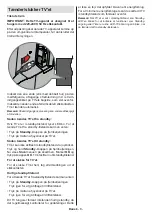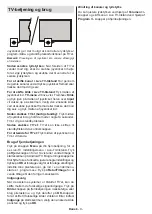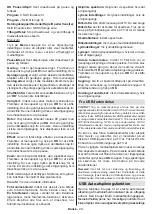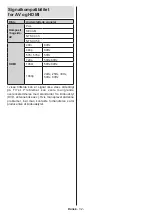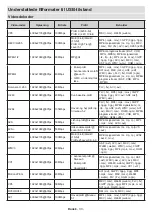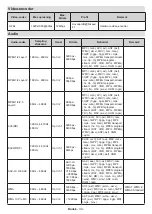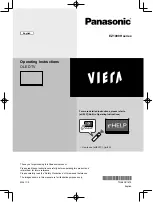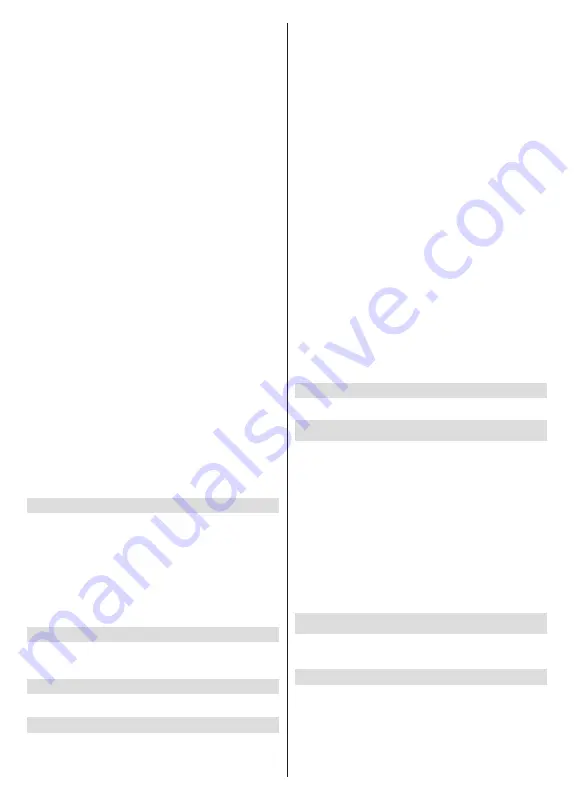
Dansk
- 19 -
Blå
knap, og den første valgte kanal vil blive flyttet til
den første kanals position. Når bekræftelsesdialogen
dukker op, så fremhæv
JA
og tryk på
OK
for at fort-
sætte. Du kan trykke på den
Gule
knap og indtaste
nummeret på den kanal, du ønsker at vælge. Fremhæv
derefter
Ok
og tryk på
Ok
for at gemme dine ændringer.
Kanalredigering:
Rediger kanaler på kanallisten
Rediger kanalnummer
(*)
, navn, frekvens og lydsys-
tem for den valgte kanal, og vis
Netværksnavnet
og
Kanaltypeoplysninger
relateret til den kanal, hvis de
er tilgængelige. Tryk på
OK
eller den
Gule
knap for
at se den markerede kanal. Du kan trykke på den
Blå
knap for at slette den fremhævede kanal.
(*)
det valgte kanalnummer bør ikke bruges til en anden kanal
i kanallisten.
Sletning af kanal:
Marker den/de ønskede kanal/
kanaler på listen, og tryk på
OK
eller den
Gule
knap
for at vælge/fravælge. Du kan trykke på den
Blå
knap
for at slette den/de fremhævede kanal/kanaler Når
bekræftelsesdialogen dukker op, så fremhæv
JA
og
tryk på
OK
for at fortsætte.
Finjustering af analog kanal:
Marker den kanal, du
ønsker at justere fra listen og tryk på knappen
OK
.
Skift derefter frekvensen ved brug af venstre/højre
retningsknap for at finde optimal modtagelse. Tryk på
Tilbage/retur-knappen
for at gemme for forlade. Når
bekræftelsesdialogen dukker op, så fremhæv
OK
og
tryk på
OK
for at fortsætte.
Slet kanalliste
Sletning af kanaler, der er gemt på
kanallisten. Der vil blive vist en dialog for bekræftelse.
Marker
OK
og tryk på
OK
, for at fortsætte. Markér
Annullér
og tryk på
OK
for at annullere.
Bemærk:
Nogle indstillinger er muligvis ikke tilgængelige og
vises som nedtonet afhængigt af operatørvalg og operatørre-
laterede indstillinger.
Kanalinstallationstilstand
Indstil denne indstilling som
Foretrukken satellit
eller
generel satellit
. Kanallisten vil også ændres afhængi-
gt af den valgte mulighed her. For at se kanalerne på
den satellit, du ønsker, skulle denne mulighed være
valgt til dette. Indstil som
Preferred Satellite
for at
se operatørkanaler, hvis du har udført en operatørin-
stallation. Indstil som
Generel satellit
for at se andre
satellitkanaler, hvis du har udført en normal installation.
Automatisk kanalopdatering
Tænd eller sluk den automatiske kanalopdaterings-
funktion.
Kanalopdateringsmeddelelse
Tænd eller sluk for kanalopdateringsmeddelelsen.
Forældrekontrol
(*) For at indtaste denne menu skal PIN-koden først indtastes.
Brug den pinkode, du har defineret ved førstegangsinstalla
-
tionen. Hvis du har ændret pinkoden efter den indledende
indstilling, skal du bruge den pinkode. Hvis du ikke har indstillet
en pinkode ved førstegangsinstallationen, kan du bruge stan-
dardpinkoden.. PIN-koden er fabriksindstillet til
1234
. Nogle
indstillinger er muligvis ikke tilgængelige afhængigt af det
valgte land ved Førstegangsinstallationen. Indholdet af denne
menu vil måske ikke blive vist, hvis kanalinstallationen ikke er
fuldført og der ikke er installeret nogen kanaler.
Blokerede kanaler:
Vælg kanal/er, der skal blokeres
fra kanallisten. Fremhæv en kanal og tryk på
OK
for
at vælge/fravælge. For at se en blokeret kanal, skal
PIN indtastes først.
Programrestriktioner:
Bloker programmer i henhold
til aldersklassificeringsinformationerne, der sendes
sammen med dem. Du kan slå restriktioner til eller
fra, indstille klassificeringssystemer, begrænsningsni
-
veauer og aldersgrænser ved hjælp af indstillingerne
i denne menu.
Blokerede input:
Forhindre adgang til det valgte ind-
gangskildeindhold. Fremhæv den ønskede indtastning,
og tryk på
OK
for at vælge/fravælge. For at skifte til en
blokeret inputkilde, skal PIN først indtastes.
Skift pinkode
Skift den pinkode, du har defineret
ved førstegangsinstallationen. Fremhæv dette valg
og tryk på
OK
. Du skal først indtaste den gamle pin-
kode. Derefter vil skærmen for indtastning af din nye
pinkode blive vist. Indtast den nye pinkode to gange
som bekræftelse.
Open source-licens
Viser Open Source software-licensoplysninger.
Konti og login
Fremhæv dette punkt og tryk OK for at
logge ind
på din
Google-konto. Denne indstilling vil være tilgængelig,
hvis du er logget ind på din Google-konto.
Google:
Du kan konfigurere dine datasynkroni
seringspræferencer eller fjerne din registrerede konto
på TV'et. Fremhæv en tjeneste, der er anført i afsnittet
Vælg
synkroniserede apps
og tryk på
OK
for at
aktivere/deaktivere datasynkronisering. Fremhæv
Synkroniser nu
og tryk på
OK
for at synkronisere
alle aktiverede tjenester på én gang.
Tilføj konto:
Føj en ny til de tilgængelige konti ved at
logge ind på den.
Apps
Ved hjælp af indstillingerne i denne menu kan du
administrere apps på dit TV.
Nyligt åbnede apps
Du kan vise nyligt åbnede apps. Fremhæv
Se alle
apps
og tryk på
OK
for at se alle de apps, der er
installeret på dit TV. Mængden af lagerplads, som de
havde brug for, vil også blive vist. Du kan se versionen
af appen, åbne eller tvinge til at stoppe kørslen af
appen, afinstallere en downloadet app, se tilladelserne